저는 RAID 1 구성과 드라이브 2개를 갖춘 Synology NAS (Synology America DiskStation 2-Bay Network Attached Storage DS215j)을 사용하고 있습니다. 방금 실수로 평생 동안의 사진과 비디오를 삭제했습니다. 이 파일들을 복구할 방법이 있을까요?” -레딧
Synology NAS를 사용하면 안전하고 자유롭게 파일을 저장, 백업, 접근 및 공유할 수 있는 개인 클라우드를 생성할 수 있습니다. 이를 통해 실수로 NAS 하드 드라이브의 데이터를 삭제하는 경우가 자주 발생합니다. 따라서 본 기사에서는 Synology NAS 데이터 복구를 처리하는 방법을 설명하고 여기에서 Synology NAS에서 삭제된 파일을 복구하는 방법을 알아볼 수 있습니다.
1부: Synology NAS 데이터 삭제의 원인
Synology NAS 기기는 우발적인 파일 삭제, 운영 체제의 논리적 장애, 바이러스 및 악성 소프트웨어의 영향과 같은 다른 데이터 저장 매체에서 일반적으로 발생하는 모든 종류의 데이터 손실에 취약합니다.
또한, NAS 저장소는 RAID 재구성 중 운영자 오류, NAS 상자에 추가 디스크 잘못 추가, NAS 소프트웨어 오류 또는 업데이트 결함 등과 같은 득정 데이터 손실 상황에 취약합니다.
해당 Synology NAS 데이터 복구 해결책을 사용하여 Synology NAS 드라이브 오류의 잠재적인 원인을 살펴보겠습니다.
원인 |
해결책 |
| 실수로 삭제한 경우 | 휴지통에서 복구 (활성화된 경우) |
| 휴지통이 비활성화되었거나 비워짐 | 옵션 1: 리커버릿 NAS 데이터 복구 (NAS 하드 드라이브 추출 없이) 옵션 2: Reclaime NAS 데이터 복구 (NAS 하드 드라이브 추출) |
| 디스크 초기화 또는 포맷 | |
| 데이터에 접근할 수 없게 만드는 NAS 파일 시스템 손상 | |
| RAID 재구성 실패 | |
| NAS 서버 손상으로 이어지는 갑작스러운 정전 또는 전압 변동 | |
| 바이러스 공격 또는 악성 소프트웨어 감염으로 인한 데이터 손실 |
2부: Synology NAS 서버에서 삭제된 파일을 복구하는 방법
Synology은 삭제된 파일을 저장할 수 있는 휴지통 옵션을 제공하며, 이 옵션은 각 공유 폴더에 대해 활성화할 수 있습니다. 이 부분에서는 Synology 휴지통을 활성화하고 Synology 휴지통에서 삭제된 파일을 복원하는 방법을 알아보겠습니다.
휴지통이 비워지거나 다른 원인으로 인해 파일이 손실된 경우, Synology NAS에서 삭제된 파일을 복구하기 위해 일부 타사 NAS 복구 소프트웨어를 사용할 수 있습니다.
방법 1: 휴지통을 사용하여 Synology NAS에서 삭제된 파일 복원
공유 폴더를 생성하면 자동으로 "휴지통 활성화" 확인란이 선택됩니다. 이 옵션을 활성화하면 삭제된 파일은 생성된 하위 폴더에 보관됩니다. 파일은 휴지통에서 영구적으로 삭제하거나 복구할 수 있습니다. 계속하려면 다음 단계를 따라 휴지통을 사용하여 Synology NAS 드라이브에서 삭제된 파일을 복구하세요.
먼저, 선택한 공유 폴더에 대해 휴지통을 활성화해야 합니다.
휴지통 기능을 사용할 수 있도록 하려면 다음을 수행하십시오:
1단계. DSM에서 제어판 > 공유 폴더로 이동하십시오.
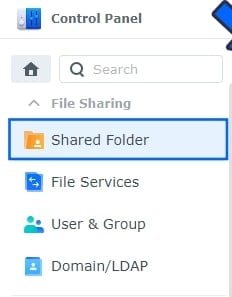
2단계. 공유 폴더를 선택한 후, 편집으로 이동하십시오. 그런 다음 휴지통 활성화를 선택하십시오. 관리자에게만 휴지통 접근을 허용하려면 관리자에게만 접근 제한 확인한을 선택합니다. 확인을 눌러 변경 사항을 저장하세요.
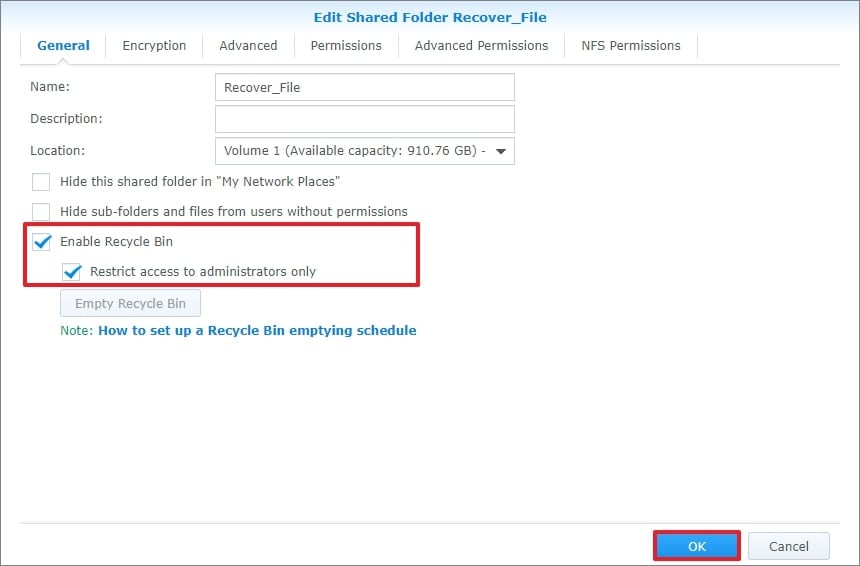
Synology 휴지통에서 삭제된 파일이나 폴더를 복구하려면:
3단계. 파일 Station으로 이동하여 휴지통 기능이 활성화된 공유 폴더로 이동합니다.
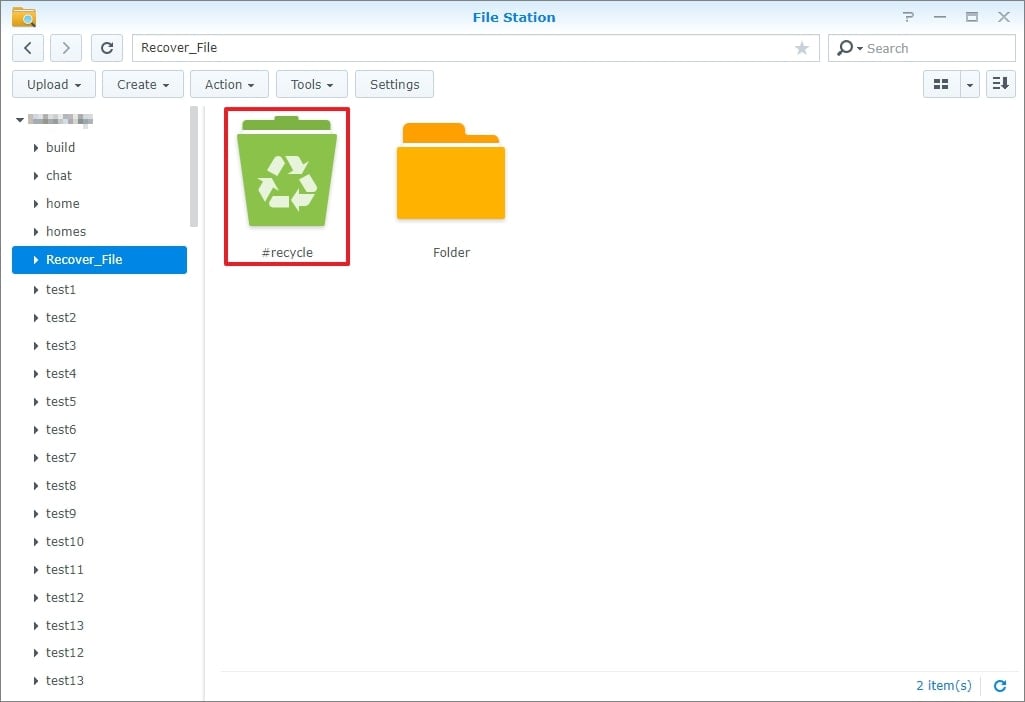
4단계. #recycle 하위 폴더를 찾으세요. 그런 다음, 복원할 파일이나 폴더를 마우스 오른쪽 버튼으로 클릭하세요. 복사/이동을 선택하고 이동을 선택하여 Synology NAS 서버에서 삭제된 파일을 원하는 위치로 복원합니다.
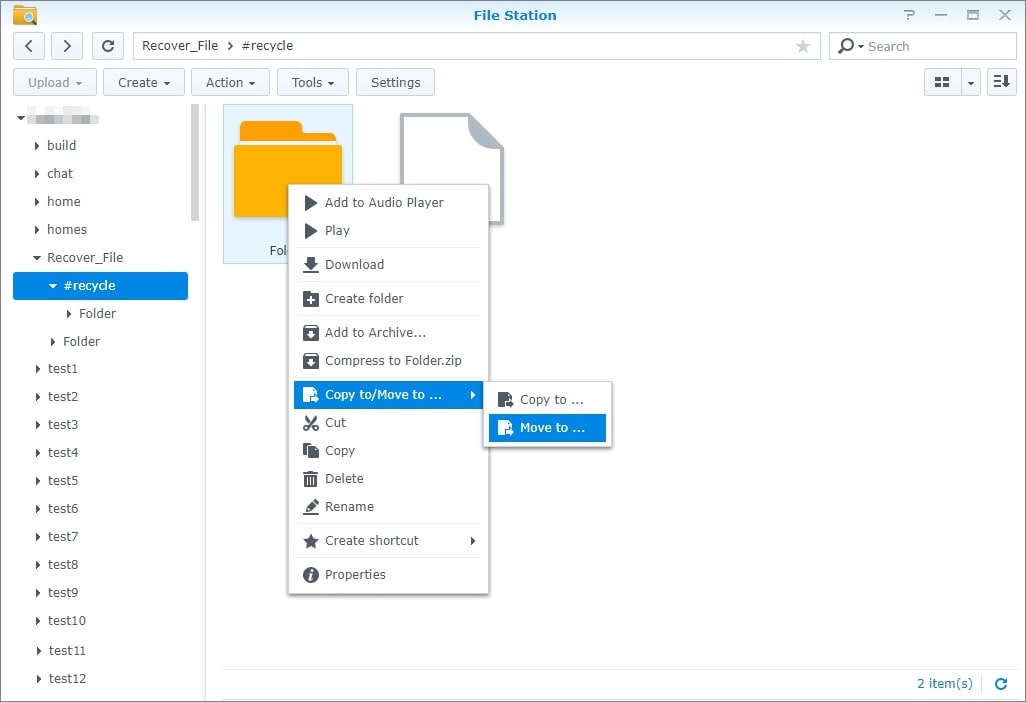
관련 항목: Synology 소프트웨어 생태계를 구축하기 위한 최고의 앱 10가지
방법 2: 리커버릿을 사용한 Synology NAS 데이터 복구(디스크 추출 없이)
의도하지 않은 삭제를 제외하고도 Synology NAS에서 갑자기 발생하는 전원 장애, 디스크 손상, 바이러스 공격 등의 다양한 이유로 파일을 잃을 수 있습니다. 좋은 소식은 어떤 데이터 손실 상황이 발생하더라도 원더쉐어 리커버릿 NAS 복구가 Synology NAS 드라이브에서 삭제되거나 손실된 파일을 복구하는 데 도움이 된다는 것입니다.
Synology, QNAP, ASUSTOR, Western Digital, Buffalo, LaCie 등 모든 인기 NAS 공급업체의 NAS 데이터 복구를 지원합니다.
삭제, 포맷, OS 충돌, RAID 오류, 컨트롤러 결함, 정전, 바이러스 공격과 같은 모든 NAS 데이터 손실 상황을 복구합니다.
RAID 0, 1, 5, 6, 10을 포함한 모든 RAID 유형 지원
디스크 추출없이 원격 연결을 통해 NAS 데이터 복구
리커버릿 NAS 복구를 사용하여 Synology 드라이브에서 데이터를 복구하려면 다음 4단계 간단한 단계를 따르세요.
1단계. 설치 후 NAS 복구 선택
윈도우 또는 맥 컴퓨터에 원더쉐어 리커버릿을 다운로드하고 설치하세요. 그런 다음, Synology 복구 도구를 실행하고 NAS 및 리눅스 옵션에서 NAS 복구를 선택합니다.
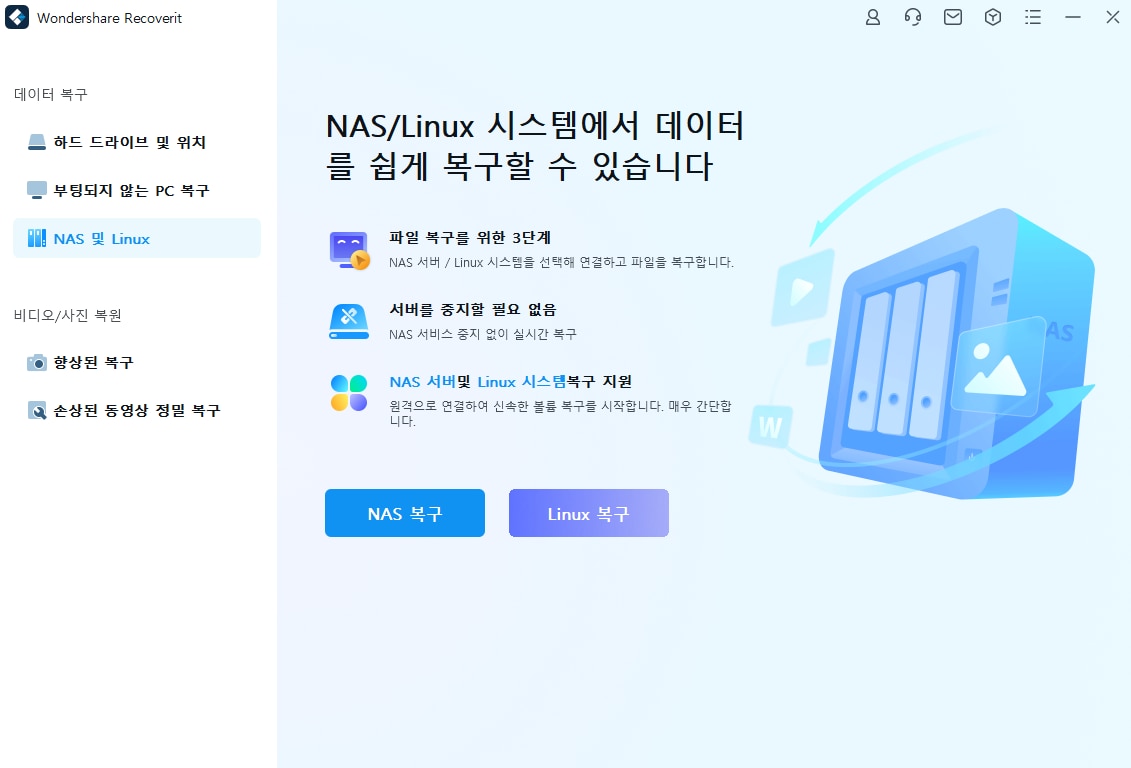
2단계. Synology NAS에 연결
리커버릿은 NAS 복구 버튼을 누르면 자동으로 Synology NAS 장치를 검색합니다. 그러면 화면에 NAS 장치 목록이 표시됩니다. 삭제된 파일이나 분실된 파일을 복구하려는 Synology NAS 장치를 선택합니다.
리커버릿 NAS 복구와 Synology NAS 간의 연결을 설정하기 위해 IP, 포트, 사용자 계정 및 비밀번호를 입력해야 합니다. 이를 통해 Synology 복구 도구가 Synology 드라이브를 스캔하여 손실된 파일을 찾을 수 있습니다.
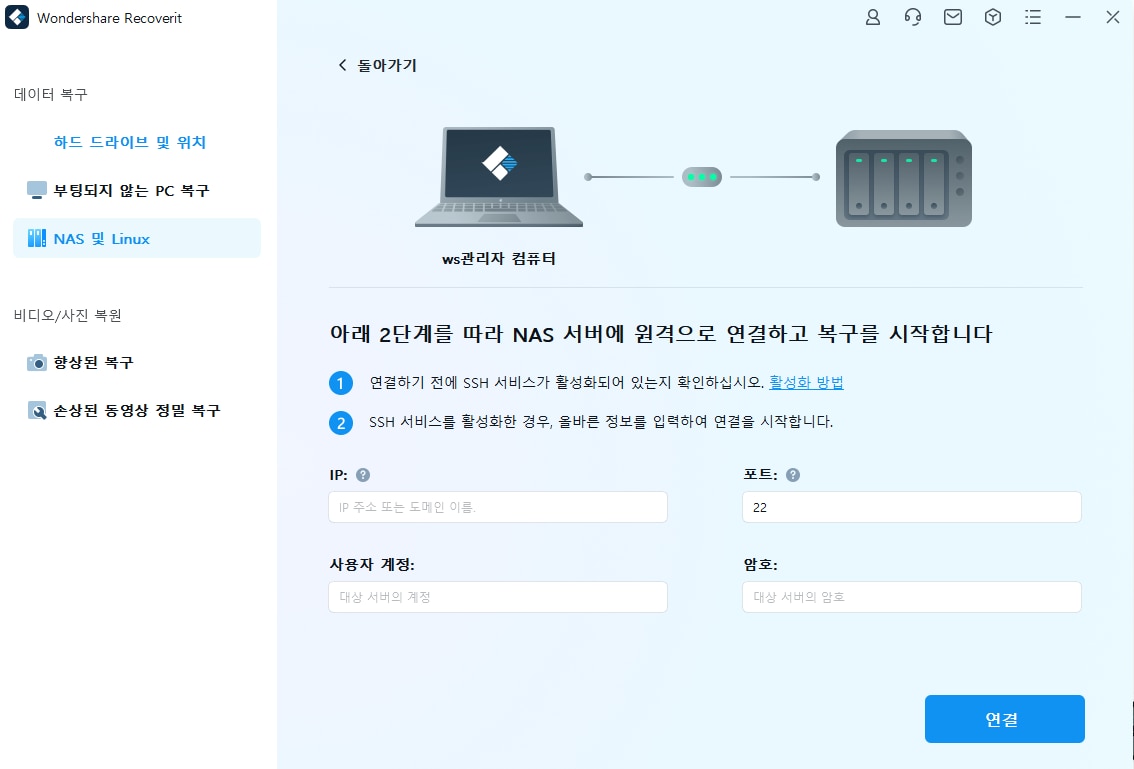
3단계. Synology NAS에서 삭제된 파일 스캔
연결에 성공한 후 스캔 프로세스가 자동으로 시작됩니다. 리커버릿이 Synology NAS 하드 드라이브를 스캔하는 동안 원하는 파일을 더 빠르게 찾기 위해 필터를 적용할 수 있습니다.
연결이 실패한 경우 리커버릿 지원 센터로 이동하여 NAS/리눅스 연결 실패 문제에 대한 이유와 해결방법을 찾아보세요.
4단계. 미리보기 및 복구
스캔 프로세스가 완료된 후 올바른 파일을 복구하는지 확인하기 위해 파일을 미리볼 수 있습니다. 그런 다음, 복구를 클릭하여 선택한 Synology NAS 드라이브에서 파일을 복원하세요. 파일은 이제 내부 또는 외부 저장 매체에 저장됩니다.

방법 3: Reclaime을 사용한 Synology 데이터 복구 (디스크 추출 필요)
ReclaiMe 파일 복구 소프트웨어의 Synology NAS 데이터 복구 프로세스는 먼저 Synology 서버에서 하드 드라이브를 제거해야 하기 때문에 원더쉐어 리커버릿보다 상대적으로 더 복잡합니다. 하지만 그 기능을 하긴 합니다.
ReclaiMe 파일 복구를 사용하면 Synology NAS 드라이브를 연결하지 않은채로 디스크 순서, 블록 크기, 시작 오프셋 및 기타 RAID 구성 매개변수를 효과적으로 복원할 수 있습니다.
ReclaiMe를 사용하여 Synology NAS에서 삭제된 파일을 복구하려면 아래 단계를 따르십시오:
NAS 서버를 분해한 후,
1단계. Synology NAS에서 하드 드라이브를 꺼내 윈도우 PC에 연결합니다. 하드 드라이브를 분리하거나 연결할 때 전원을 끄는 것을 잊지 마십시오. Synology NAS에서 디스크를 제거하기 전에 각 디스크에 속하는 섹션으로 레이블을 지정하십시오. 필요한 경우 이러한 라벨은 모든 것을 유사하게 재조립하는 데 도움이 될 것입니다. 디스크를 연결한 컴퓨터에서 윈도우의 "디스크 초기화" 또는 "포맷" 요청을 거부하세요.
2단계. ReclaiMe 파일 복구를 시작합니다. 대부분의 NAS는 배열을 관리하기 위해 MD-Raid 또는 LVM 드라이버를 사용합니다. ReclaiMe는 MD-Raid 및 LVM 제어 구조를 해체할 수 있습니다.
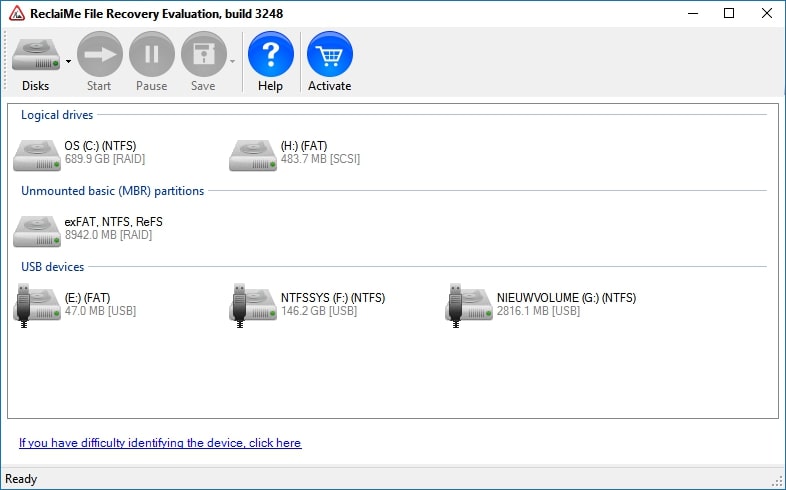
3단계. 복구할 NAS 볼륨을 선택하고 시작을 누르십시오. NETGEAR와 같은 btrfs 기반 NAS의 경우 볼륨은 BTRFS 섹션에 있을 것이며, 기타 NAS의 경우 리눅스 MD-Raid 또는 리눅스 LVM 섹션에서 찾을 수 있습니다.

4단계. ReclaiMe 파일 복구가 파일을 가져올 때까지 기다리고, 그런 다음 미리 보기를 클릭하여 복구 품질을 확인하십시오. 라이선스 키를 구매한 후 검색된 데이터를 준비된 저장 매체에 복사하십시오.
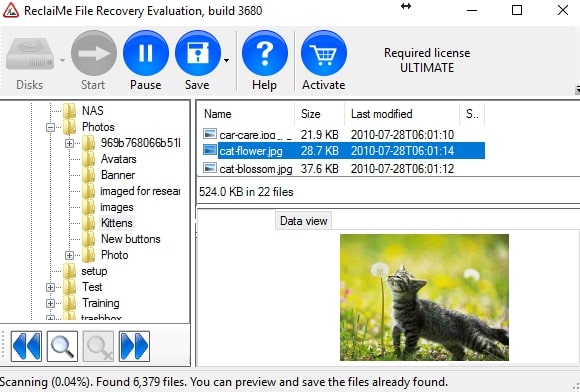
리커버릿과 ReclaiMe: 어떤 Synology NAS 복구 도구를 선택해야 할까요?
리커버릿과 ReclaiMe은 일반적으로 서로 다른 저장 장치에서 파일을 복구해야 하는 윈도우 사용자들에게 권장됩니다.
이러한 데이터 복구 소프트웨어 해결책은 모두 직관적인 사용자 인터페이스와 단계별 데이터 복구 프로세스를 갖추고 있습니다. 그러나 이들 사이에는 약간의 차이가 있으므로 어떤 해결책이 당신의 요구에 가장 적합한지 선택하기 전에 미리 알아 두어야 할 몇 가지 고려할 사항이 있습니다. 아래의 표를 참조하세요.
리커버릿 |
ReclaiMe |
|
| 지원되는 운영 체제 | 윈도우 및 맥OS | 윈도우 전용 |
| 복구 프로세스 | 디스크를 추출 없음 | 디스크를 추출 포함 |
| 지원되는 RAID 수준 | RAID 0, RAID 1, RAID 5, RAID 6, RAID 01 및 RAID 10을 포함한 모든 RAID 레벨 | RAID 0, RAID 5, RAID 6, RAID 01 및 RAID 10 |
| 지원되는 NAS 공급 업체 | Synology, QNAP, ASUSTOR, NETGEAR, WD (Western Digital), Buffalo, LaCie, Seagate 등 | Synology, QNAP, ASUSTOR, NETGEAR, WD (Western Digital), Buffalo, LaCie, Seagate 등 |
| 가격 | 프리미엄 플랜: $79.99/월 (NAS 데이터 복구 기능 포함) | 즉시 구매: $89.95 (ReclaiMe 파일 복구 표준) |
리커버릿과 ReclaiMe NAS 복구 둘 다 많은 기능을 제공합니다. 그러나 당신의 요구에 이상적인 해결책은 한 가지만 선택할 수 있습니다. 일부 사람들은 ReclaiMe의 광범위한 리눅스 파일 시스템 지원을 선호할 수 있지만, 리커버릿은 객관적으로 보다 우수한 데이터 복구 성능을 제공하며 추가 기능도 더 많이 포함하고 있습니다. 리커버릿을 구매하는 것은 ReclaiMe보다 훨씬 가격이 저렴합니다.
왜 원더쉐어 리커버릿을 선택해야 하나요?
리커버릿은 윈도우와 맥 PC를 지원하지만 Reclaime은 윈도우에서만 실행됩니다. 게다가 리커버릿은 데이터를 복구하기 위해 NAS 드라이브를 빼낼 필요가 없습니다 (디스크를 빼면 디스크 손상으로 인해 추가 데이터 손실이 발생할 수 있음). 리커버릿은 동일한 기능을 가진 Reclaime보다 훨씬 더 저렴합니다.
Reclaime을 선택해야 하는 이유
리눅스에서 고급 데이터 복구를 위해서는 Reclaime을 구매해야 합니다. 원더쉐어 리커버릿은 EXT4 파일 시스템과 BTRFS를 지원하지만, Reclaime은 EXT4, BTRFS 및 XFS를 지원합니다.
Synology NAS 관련 FAQ
Synology NAS에 휴지통이 있나요?
네. Synology NAS(네트워크 연결 저장소)의 공유 폴더는 휴지통을 사용할 수 있습니다. 이 기능은 기본적으로 켜져 있지만 폴더별로 휴지통을 쉽게 비활성화하고 비울 수 있습니다.
파일은 Synology NAS의 휴지통에 얼마나 오래 있나요?
시스템은 휴지통에 30일 이상 보관되어 복구할 수 없는 것을 모두 영구적으로 삭제합니다. 휴지통 속 자료는 기록 및 저장 공간 할당량에 포함됩니다.
Synology는 데이터를 삭제하도록 재설정됩니까?
네. 그러나 Synology NAS의 데이터는 재설정의 영향을 받지 않습니다. 그러나 재설정하기 전에 데이터와 시스템 설정을 백업하는 것이 좋습니다.
결론
다양한 요인으로 인해 Synology NAS 드라이브 오류가 발생할 수 있습니다. 그러나 위에서 언급한 방법(휴지통, 리커버릿 NAS 복구 소프트웨어 및 ReclaiMe NAS 복구 소프트웨어)을 사용하여 데이터를 쉽게 복구할 수 있으므로 실수로 Synology NAS 드라이브에서 파일을 삭제하더라도 걱정할 필요가 없습니다.
원더쉐어 리커버릿과 ReclaiMe 간의 비교도 포함되어 있습니다. 설치가 간단하고 사용하기에 안전한 리커버릿을 적극 권장합니다. 합리적인 가격으로 Synology NAS에서 삭제되거나 손실된 파일을 복구할 수 있습니다.


 ChatGPT
ChatGPT
 Perplexity
Perplexity
 Google AI Mode
Google AI Mode
 Grok
Grok